Giỏ hàng của bạn
Có 0 sản phẩm

09-01-2025, 12:01 pm 1901
Cách gập màn hình laptop mà không tắt máy trên Windows để tiếp tục chạy app
Sử dụng laptop đã lâu nhưng có lẽ nhiều bạn vẫn thắc mắc rằng tại sao khi gập laptop lại thì máy sẽ tự động rơi vào trạng thái sleep và làm cách nào để máy tính vẫn có thể hoạt động như bình thường kể cả khi màn hình bị gập xuống. Trong bài viết dưới đây, MEGA sẽ gửi đến bạn cách gập màn hình laptop mà không tắt máy trên windows để tiếp tục chạy app.

Laptop gập lại sẽ khiến mọi tác vụ ngừng hoạt động gây cản trở công việc
Ở thiết lập mặc định của Windows, khi bạn gập màn hình thì laptop sẽ tự động đi vào chế độ sleep để tiết kiệm pin và năng lượng. Do đó, khi laptop rơi vào trạng thái này thì bạn sẽ không thể thực hiện được bất kì công việc nào, các phần mềm đang chạy sẽ ngừng hoạt động và nhạc cũng sẽ tắt khi máy được đóng lại. Việc này đôi khi sẽ khiến người dùng cảm thấy khó chịu vì không thể tiếp tục làm việc, nghe nhạc, đài hay download các tác vụ trong lúc gập màn hình.

Khi bạn gập màn hình thì laptop sẽ tự động đi vào chế độ sleep
Dưới đây, MEGA sẽ hướng dẫn cách gập laptop không tắt máy trên windows 11 và windows 10. Bạn có thể thực hiện các bước tương tự ở những phiên bản khác của hệ điều hành windows nhé
Bước 1: Truy cập vào trình Control Panel.
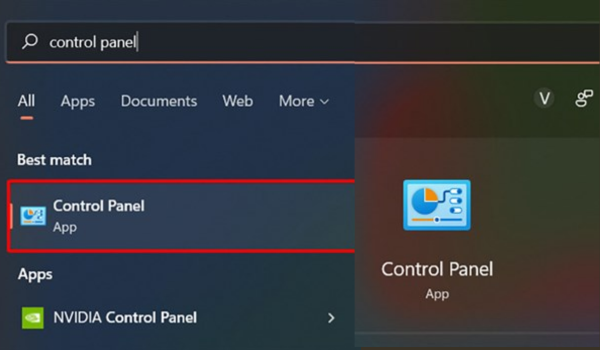
Bước 2: Nhấn vào mục System and Security > Chọn vào mục Power Options > Change what the power buttons do.
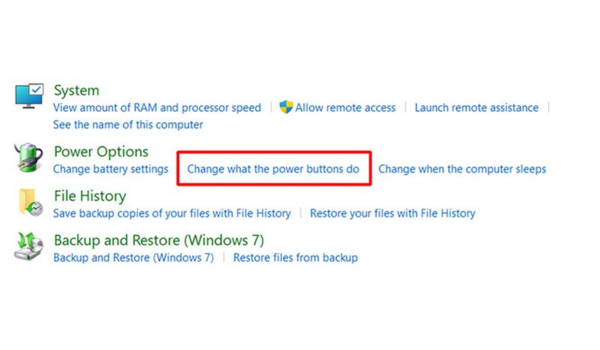
Bước 3: Tại mục When I close the lid > Kích chọn tại mục On battery là Do nothing và mục Plugged in là Do nothing.
Sau khi thực hiện theo các bước trên đây, kể cả khi bạn gập màn hình thì máy vẫn sẽ hoạt động bình thường. Tuy nhiên, nếu bạn chỉ muốn máy nghỉ khi gập màn hình lúc dùng pin và vẫn chạy khi cắm sạc thì chọn mục Do nothing còn mục On battery là sleep ở Plugged nhé.
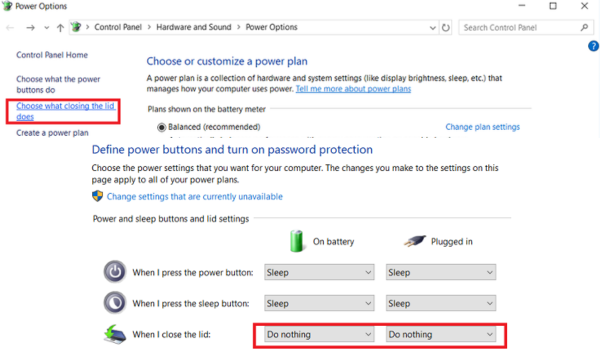
Tính năng Sleep cho phép máy tính, laptop chạy ngầm khi tắt màn hình. Ở chế độ sleep, CPU và ổ đĩa vẫn hoạt động một cách bình thường. Tuy nhiên, mọi trạng thái hoạt động của các chương trình đang mở sẽ tạm ngưng và được lưu lại vào RAM.
Bước 1: Nhấn vào Menu Start > Chọn Power.
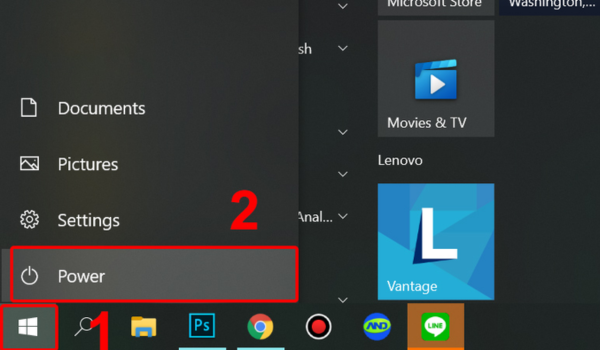
Bước 2: Nhấn Sleep để đưa máy vào chế độ ngủ.
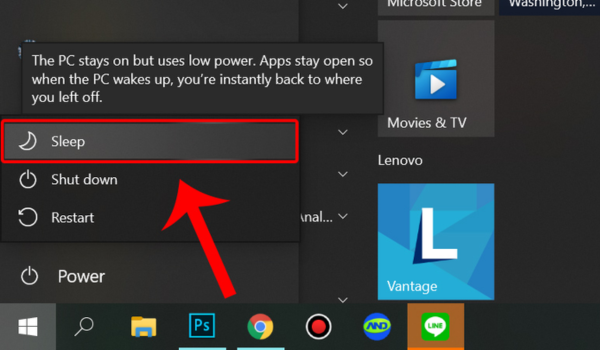
Tất nhiên là nếu bạn sử dụng cách này không thường xuyên thì sẽ không gây ra bất cứ ảnh hưởng nào đến hoạt động của laptop. Tuy nhiên, việc gập màn hình này vẫn sẽ có ảnh hưởng đến máy tính vì nó sẽ cản trở máy thoát nhiệt dễ khiến máy bị nóng, ảnh hưởng đến tuổi thọ của laptop. Bên cạnh đó, việc laptop vẫn hoạt động mà bạn vô tình di chuyển sẽ khiến máy có thể bị rung lắc gậy chạm nguồn, dẫn đến hư hỏng.
Với các hệ điều hành quá cũ, có thể sẽ không thực hiện được việc này vì sẽ khiến laptop bị giật lag dẫn đến hỏng hóc. Bạn vẫn nên hạn chế làm điều này kể cả trên những hệ điều hành windows mới nhất.
Bài viết trên đây, MEGA đã hướng dẫn bạn cách gập màn hình laptop mà không tắt máy trên windows để tiếp tục chạy app. Hi vọng nó sẽ giúp ích cho bạn khi thực sự cần thiết. Đừng quên theo dõi trang web mega.com.vn để không bỏ lỡ những thủ thuật thú vị để phục vụ cho cuộc sống nhé.
Xem thêm >>>
Hướng dẫn 5 cách sửa lỗi không copy được file từ usb vào máy tính
7 cách sửa lỗi không mở được Windows Security Win 11
9 cách sửa máy tính bị lỗi your device ran into a problem
copyright © mega.com.vn